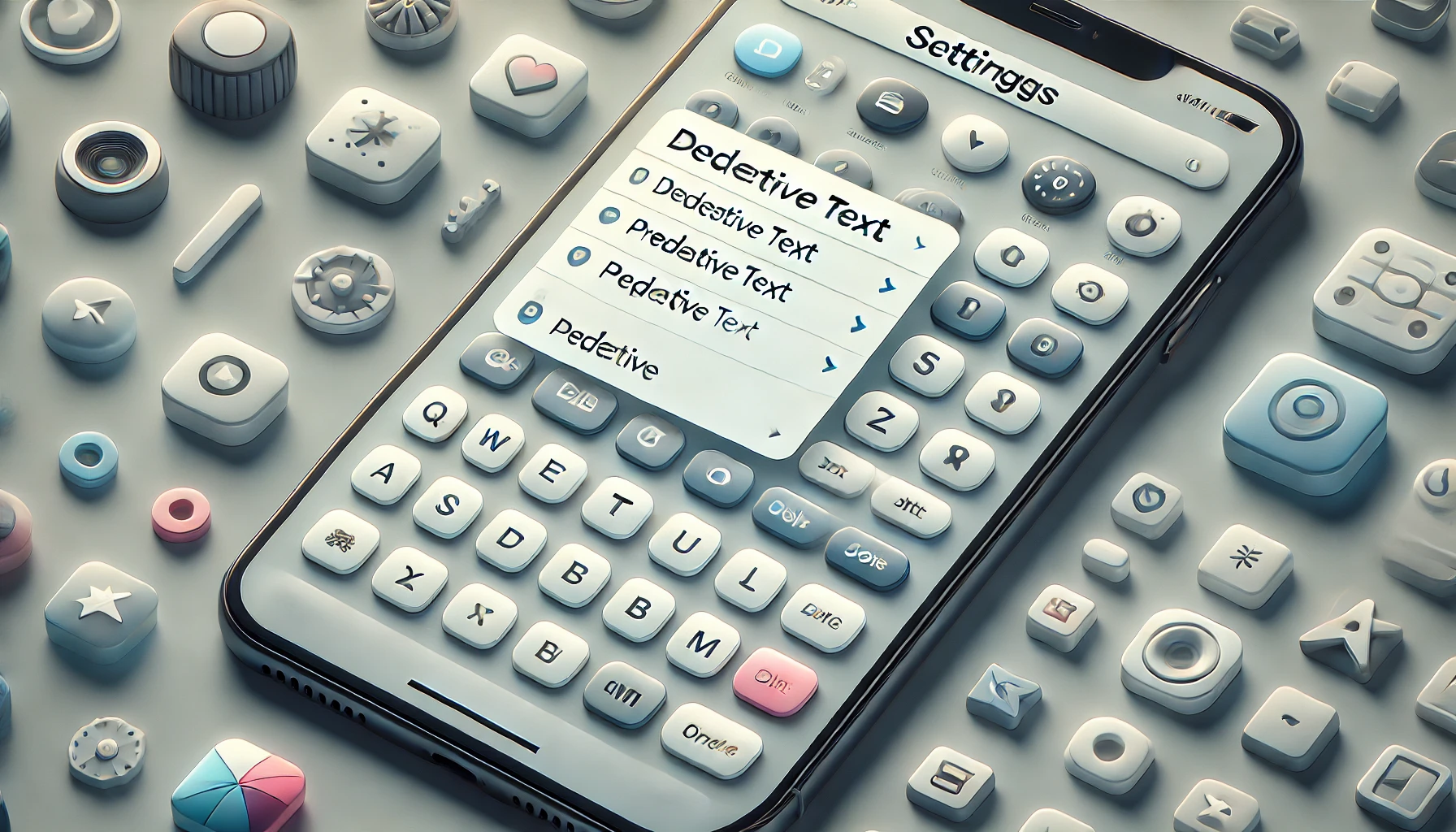AQUOSを使っていると、予測変換機能が便利な反面、不要な単語や誤った入力が候補として表示され続けて困ることがあります。
特に、予測変換の削除方法がわからない場合、煩わしさが増してしまうでしょう。
本記事では、AQUOSの予測変換が削除できない理由と、その解決方法について詳しく解説していきます。
初心者でも簡単に理解できる手順や、具体的な対策を紹介するので、予測変換の問題で悩んでいる方はぜひ参考にしてみてください。
また、設定リセット後の注意点や、別のキーボードアプリを試す方法など、状況に応じたさまざまな対策も取り上げています。
これを読めば、スムーズにAQUOSの予測変換問題を解決できるはずです。
- AQUOSで予測変換が削除できない原因とその理由
- 予測変換を削除するための具体的な方法や手順
- 問題解決のためのリセットや他の対策方法
【AQUOS】予測変換を削除できない原因と解決方法
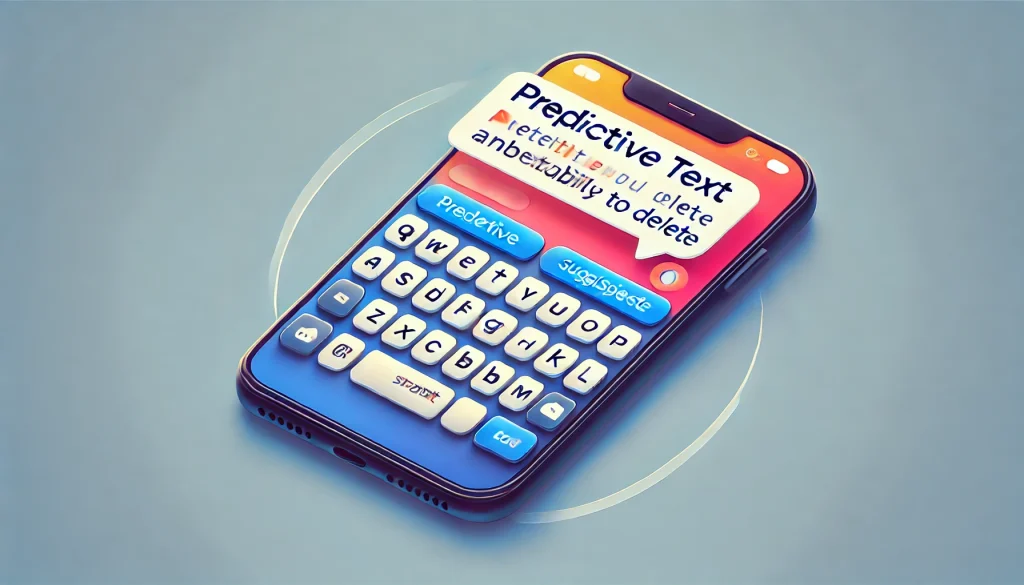
予測変換機能の仕組みとは?
予測変換機能とは、文字を入力している途中で、入力されるであろう言葉や文章を自動的に予測して表示する機能です。これにより、少ない入力で素早く文章を作成できるようになります。
この機能は、過去の入力履歴やよく使う単語、さらには一般的に使用頻度が高い言葉を元にして候補を表示します。例えば、「おはよう」と入力し始めた場合、次に続くであろう「ございます」や「ございます!」などが予測候補として表示されます。
スマートフォンのキーボードアプリやシステム自体がこのデータを学習していくため、使い続けるほどに自分の好みに合った候補が表示されやすくなります。一方で、予測変換機能は誤って不要な単語や誤字も学習してしまうことがあるため、これが削除できないと困る場合もあります。
設定メニューで予測変換を確認する方法
AQUOSで予測変換を確認したり、設定を変更したりするためには、まず設定メニューにアクセスする必要があります。設定はホーム画面の「設定」アイコンから簡単に開くことができます。
次に「システム」または「言語と入力」といった項目を選択します。ここでは、キーボードの設定に関連するメニューが表示されますので、「キーボード」や「Gboard(標準のキーボード)」を選択します。
その中に「予測変換」や「入力補助」といった項目があり、予測変換のオン・オフの切り替えや、入力履歴の削除ができる設定が表示されます。不要な単語を削除したい場合や、予測変換自体を無効にしたい場合はここで調整可能です。
具体的なメニュー名や手順はソフトウェアのバージョンやキーボードアプリによって多少異なる場合があるため、各自の端末に合わせて操作を確認すると良いでしょう。
AQUOSで予測変換を削除できない理由
AQUOSで予測変換を削除できない場合、いくつかの原因が考えられます。まず、予測変換機能は端末やキーボードアプリが過去の入力履歴を学習し、それを基に候補を表示しています。この学習データはアプリ内部に保存されるため、通常の設定画面では削除や変更が難しい場合があります。
一部のユーザーは、端末の設定ではなくキーボードアプリ内で予測変換の履歴を削除する必要があることに気づかないことが多いです。特に「Gboard」や「Simeji」など、AQUOSの標準ではないキーボードアプリを使用している場合、それぞれのアプリに独自の設定メニューが存在するため、正しい手順を探すのが難しくなります。
また、システムのアップデートによって設定の項目が変わることも予測変換削除ができない原因の一つです。アップデート後にメニューの配置や表現が変わり、使い慣れた方法が通用しなくなるケースもあります。こうした問題を回避するためには、最新のマニュアルや公式サイトを確認するのが有効です。
キーボードアプリのキャッシュをクリアする手順
予測変換の問題を解消するための一つの方法として、キーボードアプリのキャッシュをクリアすることが挙げられます。キャッシュには一時的なデータが保存されており、これが溜まりすぎると動作が不安定になったり、予測変換機能に誤った情報が表示されたりすることがあります。
キャッシュをクリアする手順は、まず端末の「設定」メニューから「アプリと通知」を選択します。次に「すべてのアプリを表示」をタップし、使用しているキーボードアプリ(例:Gboard)を選びます。アプリの詳細画面が表示されたら「ストレージとキャッシュ」という項目を探し、その中にある「キャッシュをクリア」を選択します。
この操作により、予測変換の履歴や一時的なデータがリセットされ、正常に機能するようになる可能性が高まります。ただし、キャッシュをクリアすると一部の設定や学習データも消えるため、使い勝手が一時的に変わる場合があることを覚えておくと良いでしょう。
AQUOSの初期設定に戻す方法
AQUOSの初期設定に戻す方法は、端末が動作不良を起こしたり、予測変換機能を含む設定をリセットしたい場合に有効な手段です。初期設定に戻すことで、購入時の状態にリセットされ、予測変換機能を含むすべてのカスタマイズや個人データが消去されます。以下に具体的な手順を説明します。
まず、ホーム画面の「設定」アプリを開きます。次に「システム」を選択し、「リセットオプション」または「リセット」をタップします。ここで、「すべてのデータを消去(工場出荷状態にリセット)」という選択肢が表示されます。これを選び、「リセット」を確認すると、AQUOSは初期設定に戻ります。
注意点として、初期設定に戻すと、すべてのアプリや写真、連絡先などのデータが完全に削除されるため、事前にバックアップを取ることが非常に重要です。Googleアカウントやクラウドサービスを活用して、データのバックアップを保存しておくことをお勧めします。
また、初期化には時間がかかる場合がありますので、充電が十分にある状態で行うことも忘れないようにしましょう。
【AQUOS】予測変換を削除できない場合の対策
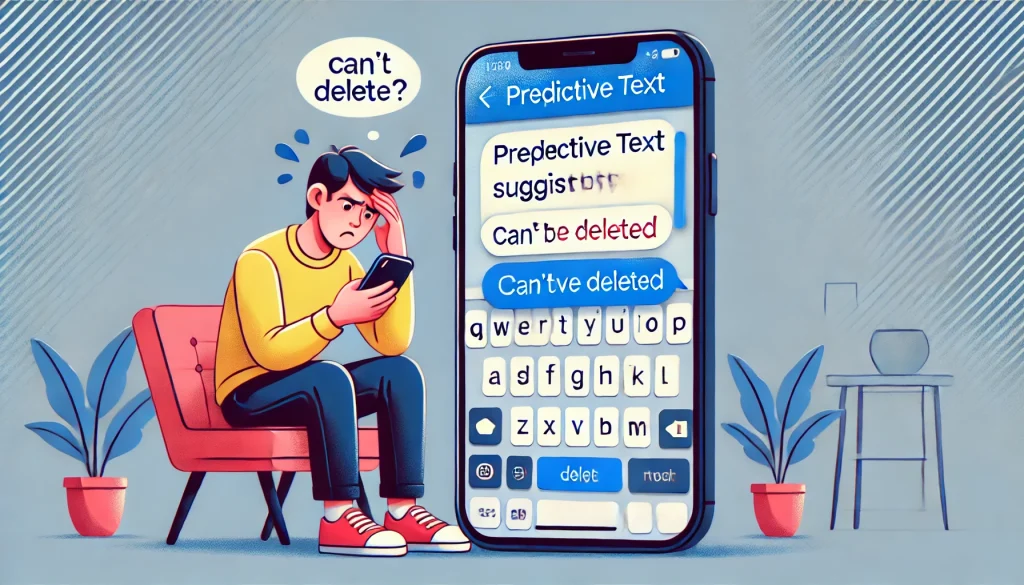
設定リセット後の注意点と対策
設定リセットを行った後、いくつかの注意点と対策を取る必要があります。リセットにより、端末が購入時の状態に戻るため、個別に設定した内容やアプリのデータが消去されてしまいます。まず、データがすべて消えるため、リセット前に必ずバックアップを取ることが重要です。Googleアカウントやクラウドストレージを利用して、連絡先や写真、アプリのデータを保存しておきましょう。
また、リセット後は再度初期設定を行う必要があります。Wi-Fiの接続やGoogleアカウントのログイン、アプリの再インストールなどを一から設定し直す作業が必要になるため、これらに十分な時間を確保しておくとスムーズに進められます。
さらに、アプリ内でのカスタム設定や、予測変換機能の学習データもリセットされます。再度予測変換の使い勝手を最適化するには、しばらく使用することで端末が再び学習していく必要があります。この期間は少し不便に感じることがあるかもしれませんが、これは避けられないプロセスです。
別のキーボードアプリを試してみる
AQUOSの予測変換機能に満足できない場合や、削除機能がうまく動作しない場合、別のキーボードアプリを試してみるのも一つの手段です。Androidでは、Google Playストアからさまざまなキーボードアプリをダウンロードでき、それぞれに異なる特徴やカスタマイズ性があります。
例えば、「Gboard」はGoogleの公式キーボードで、多言語対応や豊富な絵文字、予測変換の精度が高いことで知られています。また、「Simeji」は日本語入力に特化しており、スタンプや顔文字が充実しています。他にも「SwiftKey」は、AIによる予測変換やユーザーの書き方に合わせた学習機能が強力です。
新しいキーボードアプリを導入する際は、まずPlayストアでアプリをダウンロードし、インストール後に端末の設定から「言語と入力」メニューで新しいキーボードを選択します。設定はアプリごとに異なるため、使いやすい設定や好みのカスタマイズを行いながら、自分に合ったものを選びましょう。
別のキーボードを試すことで、予測変換の使い勝手が向上する場合も多いですし、自分の入力スタイルに合わせた細かい調整も可能になります。
最新のソフトウェアアップデートを確認する方法
AQUOSの予測変換機能や他の機能に不具合が発生した場合、最新のソフトウェアアップデートを確認することが有効です。ソフトウェアのアップデートには、バグの修正やセキュリティの向上、新機能の追加が含まれていることが多いため、定期的にアップデートを行うことは重要です。
まず、AQUOS端末の「設定」メニューを開きます。次に「システム」または「端末情報」をタップし、その中の「ソフトウェアアップデート」を選択します。この画面で最新のアップデートが利用可能かどうかが確認できます。もし「アップデートが利用可能」と表示されていれば、画面の指示に従いアップデートを進めてください。なお、アップデートの際はWi-Fi環境に接続していることと、バッテリーが十分に充電されていることを確認しましょう。
アップデートが完了すると、システムの安定性が向上し、予測変換の動作も改善される場合があります。ただし、アップデート後に再起動が必要なこともあるため、その点も考慮して作業を進めるとよいでしょう。
サポートに問い合わせるべき場合
AQUOSの予測変換に関する問題が解決できない場合や、自分で対処できない技術的なトラブルが発生した場合は、サポートに問い合わせるべきです。特に、初期設定のリセットやキャッシュのクリア、ソフトウェアのアップデートを試しても解決しない場合は、専門のサポートを利用することが推奨されます。
サポートに問い合わせる前に、必要な情報を整理しておくとスムーズです。問い合わせ時には、端末のモデル名、ソフトウェアのバージョン、具体的なトラブルの内容(予測変換が削除できない、特定の単語が表示され続けるなど)を伝えると、より的確なサポートを受けやすくなります。
また、AQUOSの公式サポートは電話やメールで対応している場合が多いですが、公式サイトのFAQやコミュニティフォーラムも役立つ情報源です。特に、他のユーザーが同じ問題を経験している場合、そこから解決策が見つかることもあります。
問題が深刻な場合やハードウェアの故障が疑われる場合には、サポートセンターへの持ち込み修理や、端末の交換を検討することも必要です。
トラブルシューティングの最後の手段
AQUOSの予測変換に関する問題が解決しない場合、トラブルシューティングの最後の手段として「工場出荷状態へのリセット(初期化)」を検討することができます。初期化を行うと、端末内のすべてのデータや設定が削除され、購入時の状態に戻ります。これにより、ソフトウェアやアプリに関連する問題を根本的に解決できることが多いです。
まず、初期化の前に必ずデータのバックアップを取ってください。初期化後にデータは復元できませんので、Googleアカウントやクラウドストレージ、外部デバイスを活用して写真や連絡先、アプリのデータを保存しましょう。次に、端末の「設定」メニューを開き、「システム」→「リセットオプション」→「すべてのデータを消去(工場出荷時状態にリセット)」の順に選択します。確認画面でリセットを実行すると、端末が再起動し、初期設定の画面に戻ります。
初期化後は、再度すべてのアプリや設定を自分で行う必要がありますので、十分な時間を確保することが重要です。また、これにより問題が完全に解決する保証はありませんが、ほとんどの場合、ソフトウェアの不具合が原因であれば解決することが期待できます。
この手段はあくまで最後の手段として考慮し、他の方法で問題が解決しない場合にのみ行うことをおすすめします。
まとめ:【AQUOS】予測変換を削除できない原因と解決方法
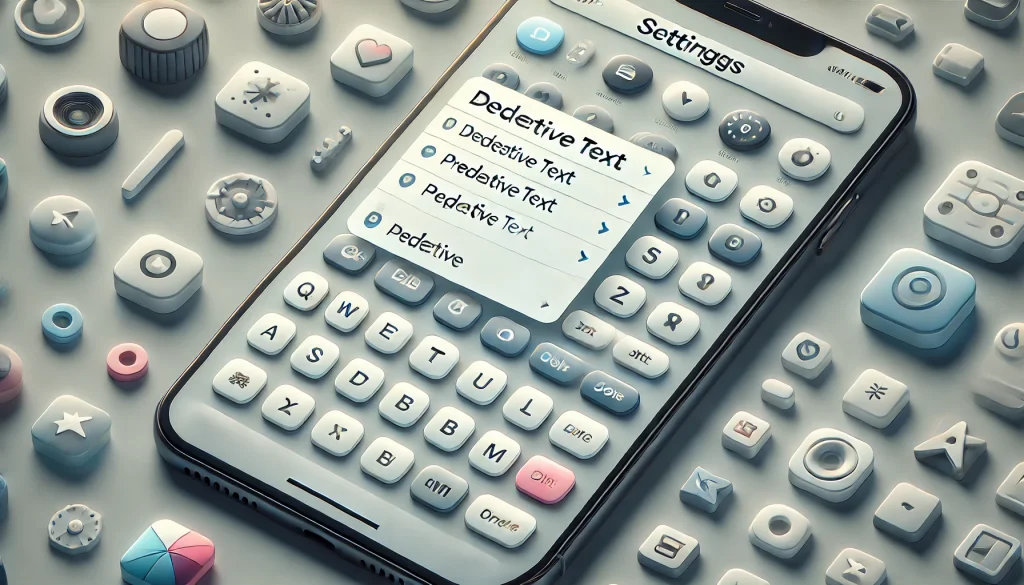
記事のポイントをまとめます。
- 予測変換機能は入力履歴を基に候補を表示する
- 設定メニューから予測変換のオン・オフや削除が可能
- AQUOSの予測変換削除ができない原因は複数ある
- 使用しているキーボードアプリによって削除方法が異なる
- システムアップデートで設定項目が変わることがある
- キーボードアプリのキャッシュクリアで問題が解決する場合がある
- 初期設定に戻すと全データが削除されるためバックアップが必要
- 設定リセット後は再設定に時間がかかることがある
- 別のキーボードアプリを試すことで問題が解決する可能性がある
- サポートに問い合わせるべき場合も考慮する必要がある